win10怎么清洗打印机喷头 打印机打印头清洗步骤
更新时间:2024-08-03 09:49:44作者:jiang
在使用打印机的过程中,有时候会出现喷头堵塞的情况,导致打印效果不佳甚至无法正常打印,针对这种情况,我们可以采取清洗打印机喷头的方法来解决问题。清洗打印机喷头是一项简单而有效的操作,只需按照正确的步骤进行,就能让打印机恢复正常工作。接下来我们将介绍win10下清洗打印机喷头的具体步骤,帮助大家轻松解决打印机喷头堵塞的问题。
具体方法:
1.第一步:点击左下角系统,点击设置,打开控制面板
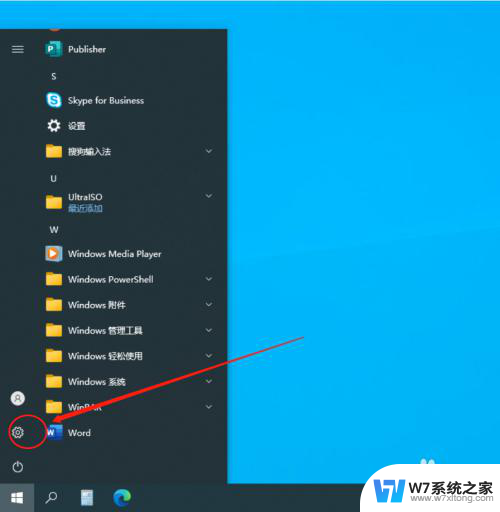
2.第二部:选择设备。
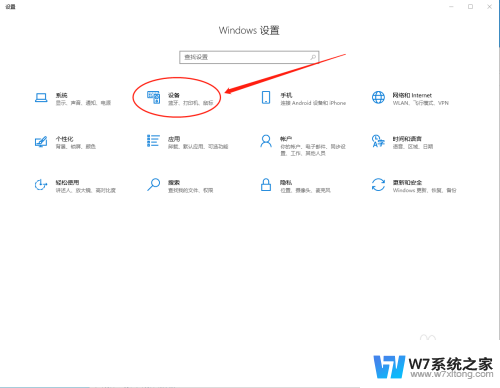
3.第三步:在左侧列表中选择“打印机和扫描仪”,选择后在右侧列表中。选中打印机,点击“管理”。
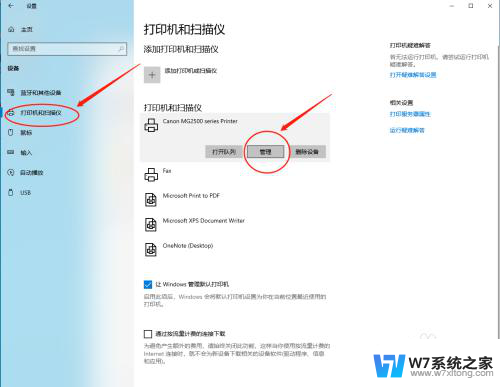
4.第四步:选择“打印机属性”
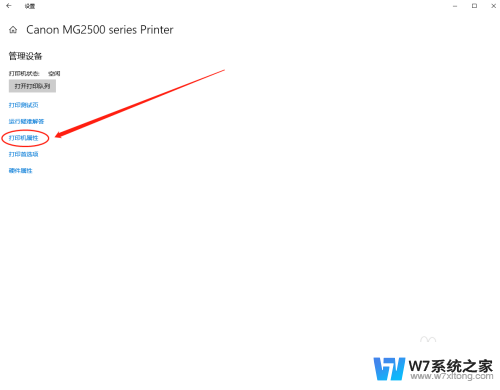
5.第五步:在属性框中选择右边"维护" 然后在点击“清洗”
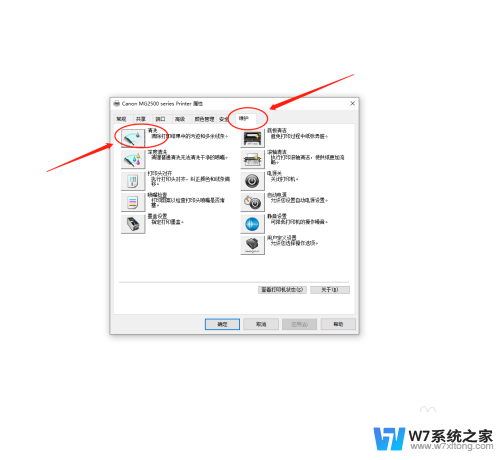
6.第六步:在弹出打印头清洗框中,我们选择“所有颜色”点击执行。等待清洗,清洗完成关闭就可以了。
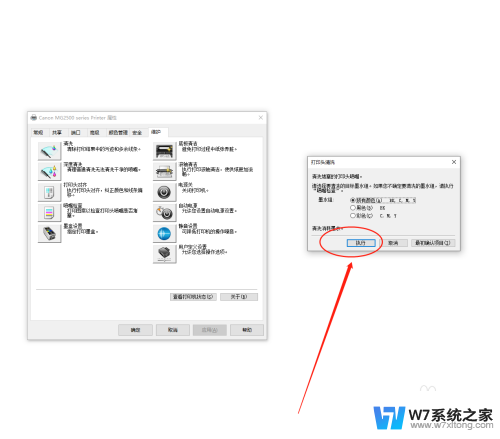
以上就是Win10系统下如何清洗打印机喷头的全部内容,如果有需要的用户,可以按照以上步骤进行操作,希望对大家有所帮助。
win10怎么清洗打印机喷头 打印机打印头清洗步骤相关教程
-
 系统换win10后打印机出错 Win10网络打印机打印错误解决方法
系统换win10后打印机出错 Win10网络打印机打印错误解决方法2024-03-29
-
 win10更新后打印机错误 Win10打印机无法打印错误代码解决方法
win10更新后打印机错误 Win10打印机无法打印错误代码解决方法2024-07-28
-
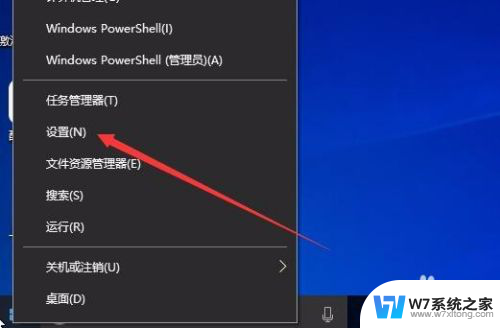
-
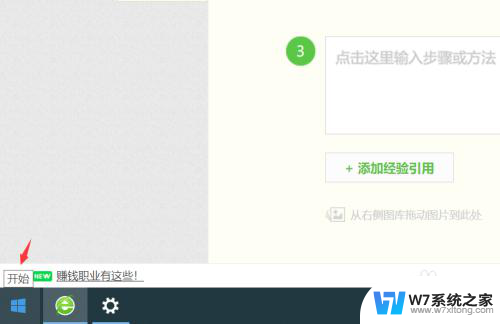 win10专业版设置里找不到打印机 win10电脑添加打印机步骤
win10专业版设置里找不到打印机 win10电脑添加打印机步骤2024-04-07
- 电脑打印双面怎么打印 win10系统打印机双面打印设置方法
- win10共享打印机显示无法连接 Win10打印机连接失败怎么办
- win10打印机每次开启打开就关机 win10打印死机怎么办
- win10连接到打印机操作失败0x0000011b win10打印机无法连接0x0000011b错误的修复步骤
- windows10怎么打印测试页 Windows10打印机如何打印测试页设置
- win10的共享打印机连接不上 Win10打印机无法连接怎么办
- w10系统玩地下城fps很低 地下城与勇士Win10系统卡顿怎么办
- win10怎么设置两个显示器 win10双显示器设置方法
- 戴尔win10系统怎么恢复 戴尔win10电脑出厂设置恢复指南
- 电脑不能切换窗口怎么办 win10按Alt Tab键无法切换窗口
- 新买电脑的激活win10密钥 如何找到本机Win10系统的激活码
- 电脑不识别sd卡怎么办 win10更新后sd卡无法识别怎么处理
win10系统教程推荐
- 1 新买电脑的激活win10密钥 如何找到本机Win10系统的激活码
- 2 win10蓝屏打不开 win10开机蓝屏无法进入系统怎么办
- 3 windows10怎么添加英文键盘 win10如何在任务栏添加英文键盘
- 4 win10修改msconfig无法开机 Win10修改msconfig后无法启动怎么办
- 5 程序字体大小怎么设置 Windows10如何调整桌面图标大小
- 6 电脑状态栏透明度怎么设置 win10系统任务栏透明度调整步骤
- 7 win10怎么进行系统还原 Win10系统怎么进行备份和还原
- 8 win10怎么查看密钥期限 Win10激活到期时间怎么查看
- 9 关机后停止usb供电 win10关机时USB供电设置方法
- 10 windows超级用户名 Win10怎样编辑超级管理员Administrator用户名